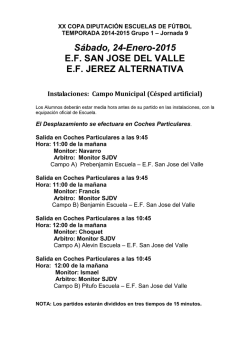Puesta en marcha y configuración del servicio de
Puesta en marcha y configuración del servicio de monitorización remota (MONSER) Este documento explica brevemente los pasos a seguir para establecer un servicio de conexión remota que permita monitorizar, desde la aplicación MONITOR, las conexiones al gestor de base de datos CTSQL en un servidor remoto. BASE 100, S.A. www.base100.com Puesta en marcha y configuración del servicio de monitorización remota (Monser) Índice 1. INTRODUCCIÓN ................................................................................................................ 3 2. CONFIGURACIÓN DEL SERVIDOR ...................................................................................... 4 2.1 FICHERO DE CONFIGURACIÓN DEL MONITOR ............................................................................... 4 2.2 INSTALAR, ARRANCAR Y PARAR EL SERVICIO MONSER .................................................................... 4 2.2.1 Unix ................................................................................................................................ 4 2.2.2 Windows ......................................................................................................................... 4 2.3 COMPROBACIONES ................................................................................................................... 5 3. CONFIGURACIÓN DEL CLIENTE .......................................................................................... 6 3.1 FICHERO DE CONFIGURACIÓN ...................................................................................................... 6 3.2 ACTIVAR MONITOR ................................................................................................................ 6 3.2.1 Unix ................................................................................................................................ 6 3.2.2 Windows ......................................................................................................................... 6 4. 4.1 4.2 4.3 PROTOCOLO DE COMUNICACIONES .................................................................................. 7 COMANDO DE VALIDACIÓN ........................................................................................................ 7 COMANDOS DISPONIBLES ........................................................................................................... 7 CÓDIGOS DE RESPUESTA ............................................................................................................ 9 b100_nt_monser_150505_v2.doc Pág. 2 : : 9 Puesta en marcha y configuración del servicio de monitorización remota (Monser) 1. Introducción Para poder establecer la conexión entre el PC cliente y el servidor serán necesarias las utilidades: MONITOR y MONSER. MONSER es un servicio TCP/IP que “escucha” conexiones en el puerto 1099 del servidor donde está instalado el SGBD CTSQL. Si se desea que “escuche” en un puerto distinto al 1099 se deberá ejecutar la aplicación MONSER pasando como primer parámetro el número de puerto deseado. El servicio es accesible abriendo una conexión remota desde cualquier máquina que soporte TCP/IP y permitirá realizar monitorizaciones remotas de las conexiones al gestor de base de datos CTSQL. MONITOR es una utilidad de MultiBase y Cosmos cuya finalidad es llevar un control de la actividad de los procesos CTSQL existentes en el servidor (para más información consulte el manual del CTSQL‐ Monitor.) b100_nt_monser_150505_v2.doc Pág. 3 : : 9 Puesta en marcha y configuración del servicio de monitorización remota (Monser) 2. Configuración del servidor 2.1 Fichero de configuración del MONITOR Para conectarnos desde una estación cliente tendremos que utilizar un usuario válido en el servidor. El usuario con el que nos validemos debe estar dado de alta en el fichero de configuración moni‐ tor.ini del servidor, en la sección GENERAL, cláusula RemoteUser. Ejemplo de monitor.ini (servidor): [GENERAL] Server=local RemoteUser=ctl LogPath=/home/ctl/logs MONRESPLOG=YES La variable de entorno MONRESPLOG es opcional. 2.2 2.2.1 Instalar, arrancar y parar el servicio MONSER Unix Para iniciar el servicio de monitorización remota tendremos que ejecutar el programa monser: monser Si el servicio se ha lanzado correctamente nos devolverá el PID y el puerto de conexión utilizado: Starting Thread...[OK] Monitor Service Loaded. Proccess(pid).: 7199. Listening Port: 1099. Si se ejecuta pasando como primer parámetro un número, éste será el puerto de conexión sobre el que se llevará a cabo la “escucha”: monser 1100 Starting Thread...[OK] Monitor Service Loaded. Proccess(pid).: 7199. Listening Port: 1100. Para cerrar el servicio “mataremos” el proceso haciendo un Kill del PID de monser. 2.2.2 Windows Para poner en marcha el servicio de monitorización remota hay que dar de alta un servicio LSTMon‐ ser y asegurarse de que existe la entrada correspondiente en el fichero services de Windows. b100_nt_monser_150505_v2.doc Pág. 4 : : 9 Puesta en marcha y configuración del servicio de monitorización remota (Monser) Este proceso se realiza desde la herramienta de instalación de servicios mwlisten: mwlisten -install monser A continuación deberemos configurarlo para que se active de forma automática, asociándole un usuario, que será el mismo que utilicemos en el servicio CTSQL. Para ello ejecutaremos: mwlisten -d monser Para borrar el servicio ejecutaremos: mwlisten -remove monser 2.3 Comprobaciones Para conectarnos a MONSER y comprobar que éste está escuchando podremos realizar las siguiente pruebas: 1. Abrir un STREAM Remoto de MultiBase o Cosmos al puerto 1099 (servicio MONSER), o al puerto indicado como primer parámetro del MONSER. 2. Conectarnos directamente utilizando la herramienta TELNET. Por ejemplo: C:\> Telnet <servidor> monser (tenemos que tener la entrada “monser” en el fichero services.) O bien directamente C:\> Telnet <servidor> 1099 b100_nt_monser_150505_v2.doc Pág. 5 : : 9 Puesta en marcha y configuración del servicio de monitorización remota (Monser) 3. Configuración del cliente 3.1 Fichero de configuración [GENERAL] Server=IP del Servidor RemotePort=1099 LogPath=c:\tmp\logs Donde: 3.2 Server Dirección Ip del servidor. RemotePort=1099 Número de puerto donde esté “escuchando” MONSER. LogPath Ruta (path) en la que se guardarán los ficheros de log de las co‐ nexiones establecidas con el servidor. Si no se asigna o no se define un valor a esta variable los ficheros de los se guardarán, en el caso de Cosmos, en COSMOSDIR/logs/Ip del servidor. Activar MONITOR Desde el PC cliente se ejecutará la aplicación MONITOR. Será en este punto donde nos pedirá un usuario de validación. El usuario que se indique debe ser un usuario existente en el servidor y, además, debe ser uno de los valores de la variable RemoteUser del fichero monitor.ini del servidor. El monitor del servidor se puede activar desde la aplicación MONITOR del cliente. 3.2.1 Unix Para activar el monitor en un sistema UNIX/LINUX. monitor –start Para más información consulte el manual del CTSQL‐Monitor en Unix. 3.2.2 Windows Para arrancar MONITOR en Windows ejecute la aplicación monitor.exe con el usuario que arranca el servicio. Para más información consulte el manual del CTSQL‐Monitor en Windows. b100_nt_monser_150505_v2.doc Pág. 6 : : 9 Puesta en marcha y configuración del servicio de monitorización remota (Monser) 4. Protocolo de comunicaciones Es posible monitorizar las conexiones en un servidor remoto sin utilizar la aplicación MONITOR en el equipo cliente. Para ello, se ha implementado un protocolo de comunicación que permite la validación en el servi‐ dor, la consulta de sesiones remotas, activar/desactivar el monitor remoto, etc. Este protocolo de comunicación se podrá utilizar desde una aplicación como “telnet” o desde una aplicación de terceros que implemente el protocolo. 4.1 Comando de validación Un vez conectados al servicio tendremos que validarnos para poder hacer uso de los comandos de administración. Para validarnos emplearemos el comando VALIDATE: VALIDATE user passwd \r\n Tendremos que introducir un nombre de usuario y una palabra clave (password) válidos en la máquina servidor y que estén contemplados en el fichero de configuración monitor.ini, en la sección GENERAL, cláusula RemoteUser: [General] ... RemoteUser = ctl, dctl ... Una vez validados nos aparecerá la respuesta del servidor: 200 User Authorized. \r\n Si la validación es errónea el servidor denegará el servicio, cerrando la conexión: -201 User not authorized. NOTA: Si estamos utilizando la herramienta TELNET no aparecerán los caracteres \r\n [chr(13) + chr(10)], pero desde una aplicación programada por nosotros sí deberemos tenerlos en cuenta. 4.2 Comandos disponibles Una vez validados por el servidor podremos ejecutar una serie de comandos de administración para interrogar sobre las sesiones activas y actuar sobre ellas. Los comandos disponibles se pueden con‐ sultar ejecutando el comando HELP: b100_nt_monser_150505_v2.doc Pág. 7 : : 9 Puesta en marcha y configuración del servicio de monitorización remota (Monser) Por ejemplo: VALIDATE user passwd \r\n 200 User Authorized. \r\n HELP 270+ Help command. 270 HELP - Monitor Remote Commands. 270 --------------------------------------------270 VALIDATE user passwd 270 STATUS - START - STOP 270 SESSIONS - LIST - GET num [param] 270 WHOAMI - KILL nun Como podemos observar en el ejemplo anterior, todas las líneas de respuesta a los comandos van precedidas por un número de 3 cifras. La primera línea indica si va sola o no, ya que tendrá un signo “+” detrás del número en caso de que le sigan más líneas. Para detectar que ya no sigue más infor‐ mación utilizaremos la línea con el punto, es decir, nos encontraremos con líneas de información hasta “\r\n.\r\n”. Las respuestas de error devuelven un número negativo de tres cifras: LISTT -501 Unknown Command (listt). GET 0 -231 No Session Info. SESSIONS 230 0 active sessions. La lista de comandos soportados es la siguiente: VALIDATE user passwd Permite validarnos con el servicio y tener acceso a los demás co‐ mandos. Si la validación es errónea cierra la conexión. STATUS Informa del estado del servidor, si está START o STOP, es decir, si podemos abrir conexiones o no. START Comando para activar el servidor. STOP Comando para cerrar el servidor. No se puede cerrar si hay sesiones conectadas. SESSIONS Indica el número de sesiones. LIST Lista las sesiones activas. GET num [param] Proporciona información de una sesión, pudiendo especificar la in‐ formación que deseemos. WHOAMI Permite identificar sesiones provenientes de la máquina desde la que nos hemos conectado. b100_nt_monser_150505_v2.doc Pág. 8 : : 9 Puesta en marcha y configuración del servicio de monitorización remota (Monser) 4.3 KILL num Permite “matar” una sesión remota. QUIT Desconecta la conexión al MONSER. Códigos de respuesta Códigos de respuesta simples 200 User Authorized. (VALIDATE) 210 Monitor STARTED. (START) 220 Monitor STOPED. (STOP) 230 %d active sessions. (SESSIONS) 240 %s -> información básica de sesión (LIST) 270 %s -> linea de ayuda. (HELP) 280 %s -> línea de información de sesión. (GET) 290 %d killed. (KILL) 300 %d - %s %s ->línea de respuesta a WHOAMI ( id - clienthostname(ip) user ) 310 bye. (QUIT) Códigos de respuesta complejos (respuesta de más de una línea) 240+ %d active sessions. -> acompañado de códigos 240 de sesiones (LIST) 270+ Help command. (HELP) 280+ Session Info. primera línea de GET. 300+ Session List. primera línea de WHOAMI, si hay más de una. Códigos de respuesta de errores -201 -202 -211 -221 -231 -291 -301 -311 -501 -502 User Not Authorized. Validate first please. "VALIDATE user passwd". Unable to START. Unable to STOP. No Session Info. Unable to kill %d Session. No session matches to you. bye unable disconnect. Unknown Command (%s). %s. ->otros posibles errores NOTA: %s: texto; %d: caracteres con contenido numérico. b100_nt_monser_150505_v2.doc Pág. 9 : : 9
© Copyright 2026